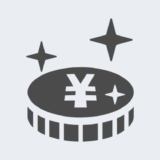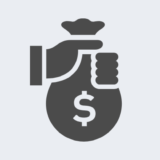無料オファー開始までの手順を4STEPに分けてご説明いたします。
- 無料オファー用商品・有料商品の登録
- 無料オファーの作成
- 無料報酬デポジットの申請(購入)及び運用設定
- キャンペーンの開始
STEP.1
無料オファー用商品・有料商品の登録
販売者マイページにログインし、「商品登録・管理」タブをクリック。
左サイドにある「商品新規登録する」をクリックして、商品登録を始めます。

無料オファー用商品の登録方法は下記をご確認ください。
無料オファー用商品の登録方法
有料商品の登録方法は下記をご確認ください。
商品の登録・編集方法
※無料オファー商品と、無料オファーで取得したリスト(名前・メールアドレス)に対して案内する有料商品の登録が必要です。
無料オファー商品の審査時には、該当する有料商品が登録されているか確認します。
登録されていない場合、審査の指摘対象となりますのでご注意ください。
また、無料オファーキャンペーンの開始には双方の商品が承認されている必要があります。
STEP.2
無料オファーの作成
「無料オファー」タブをクリック。「無料オファー一覧」より「無料オファー新規作成」をクリックして、登録を始めます。
新規作成する際の条件
他の「無料オファー」で使用していない無料オファー用商品が1件以上ある場合に限り、新規作成が可能です。
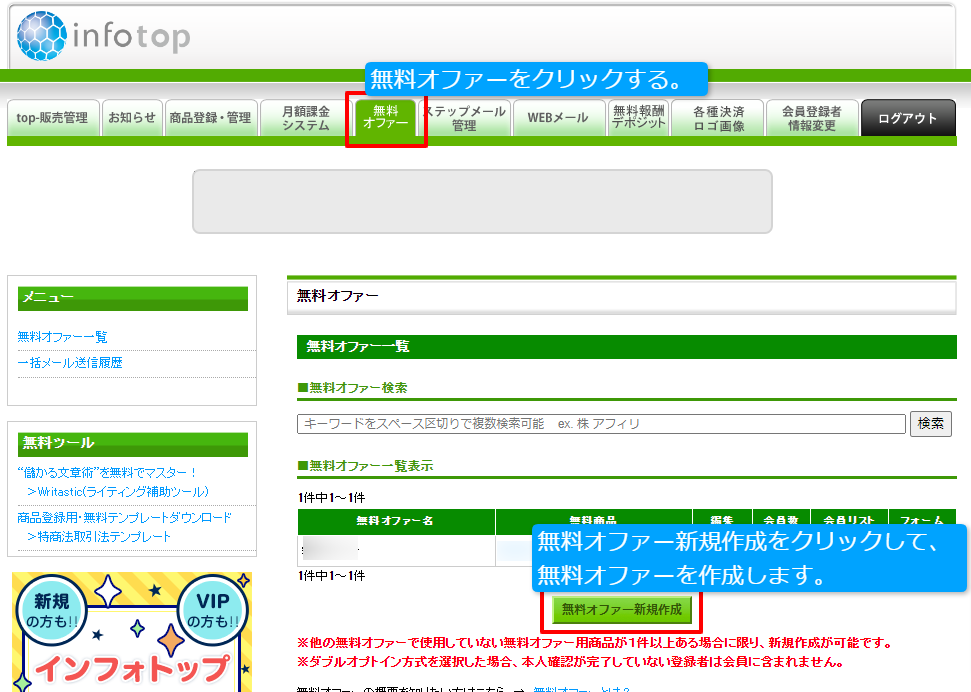
無料オファーの作成方法については下記をご確認ください。
無料オファー作成手順(PDF)
STEP.3
無料報酬デポジットの申請(購入)及び運用設定
「無料オファー」を作成したら「無料報酬デポジット(アフィリエイターへ支払う報酬額)」を設定します。「無料報酬デポジット」はインフォトップへ入金していただきます。
無料報酬デポジットの設定方法については下記をご確認ください。
無料報酬デポジット申請|購入方法
デポジット申請・運用の全体像

例・無料オファーのアフィリエイト報酬として10万円使用したい場合

例・無料オファーキャンペーン終了後、残った金額(2万円)を払戻ししたい場合

STEP.4
キャンペーンの開始
全ての設定が完了しましたら無料オファーキャンペーンを開始することができます。